针对 vscode 在 windows 上对 C++ 与 Python 的环境配置说明。
C++
-
将下载链接的域名替换为
vscode.cdn.azure.cn以加速下载 -
vscode 中安装 C/C++ 插件
-
安装 mingw
安装中 x86_64 为 64 位编译器,i686 为 32 位编译器,version 即编译器版本。
安装完后需要手动添加环境变量,win10 可打开设置后直接搜索
环境变量,将安装路径的bin文件夹添加到path中。 -
新建项目并测试
建立
test.cpp,目录结构如下: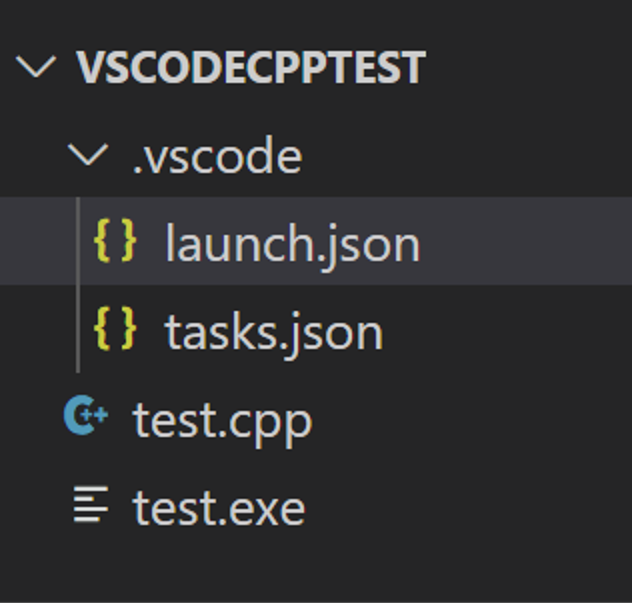
其中,
launch.json与tasks.json为自动生成文件。ctrl+shift+p呼出控制面板,搜索C/C++:Build and Debug Active File,生成和调试活动文件。可在 debug 界面进行单步调试。
-
安装 CMake
与 make 相比,cmake 在跨平台方面更具优势。
-
生成 CMake
在设置文件中设置 CMake 路径:
“cmake.cmakePath”: “”
在空文件夹中调用
CMake: Quick Start后选择编译器,之后根据提示输入相应参数,生成CMakeLists.txt文件与main.cpp,之后使用CMake: Build Target进行编译或在 cmd 中使用cmake ..命令进行编译(需要加入环境变量),最后通过命令行运行生成的.exe文件。 -
添加类
目前看对格式有要求的情况下,比较好的方法是手动建立
.h和.cpp文件,并使用代码片段添加头文件中的#ifdef片段:
?"C C++ Header": {
? "prefix": "header",
? "description": "Add #ifndef, #define and #endif",
?
? "body": [
? "#ifndef ${TM_FILENAME_BASE/(.*)/${1:/upcase}/}_H",
? "#define ${TM_FILENAME_BASE/(.*)/${1:/upcase}/}_H",
? "$0",
? "",
? "#endif // ${TM_FILENAME_BASE/(.*)/${1:/upcase}/}_H"
? ]
?}
VSCode 自动生成头文件的#ifndef #define #endif_Static H的博客-CSDN博客_vscode生成头文件
Ref
-
Visual Studio Code (vscode) 配置 C / C++ 环境 - 步平凡 - 博客园 (cnblogs.com)
-
VSCode 自动生成头文件的#ifndef #define #endif_Static H的博客-CSDN博客_vscode生成头文件
Python
-
将下载链接的域名替换为
vscode.cdn.azure.cn以加速下载 -
下载并安装 anaconda
-
anaconda 环境配置
anaconda | 镜像站使用帮助 | 清华大学开源软件镜像站 | Tsinghua Open Source Mirror
Cheat sheet — conda 4.11.0.post34+35cd47952 documentation 常用指令
-
安装插件
在 vscode 上安装所需插件:
-
python,用于支持 python 环境
-
jupyter,配合 python 即可在 vscode 中使用
jupyter notebook -
Python Environment Manager,现在没有 anaconda extension pack,可以用该插件管理多个 python 环境。正常使用时无需该插件。
-
-
环境设置
在配置文件中设置 conda 路径:
"python.condaPath": "<conda path>"
-
测试与使用
在工程中点击左下角选择需要的编译环境,或用
ctrl+shift+p搜索python: select interpreter选择编译环境,之后使用Code Runner插件或Run python file in terminal执行代码。Note:
Q1:在编译时出现 “无法将
conda识别为…” 报错。A1:将 conda 路径加入环境变量,配置好后需要重新启动才能在 vscode 的命令行窗口中找到
conda命令。
Q2:在 vscode powershell 终端直接运行时可能会出现 import 失败的提示,若终端 PS 前没有相应 conda 环境信息,则原因是 powershell 的安全策略默认禁止执行任何 powershell 脚本,导致 conda 环境启动失败。
A2:按
win+x以管理员权限启动 powershell,运行:Set-ExecutionPolicy -ExecutionPolicy RemoteSigned更改权限,此时可在 powershell 中启动 conda 环境。正确环境如下:
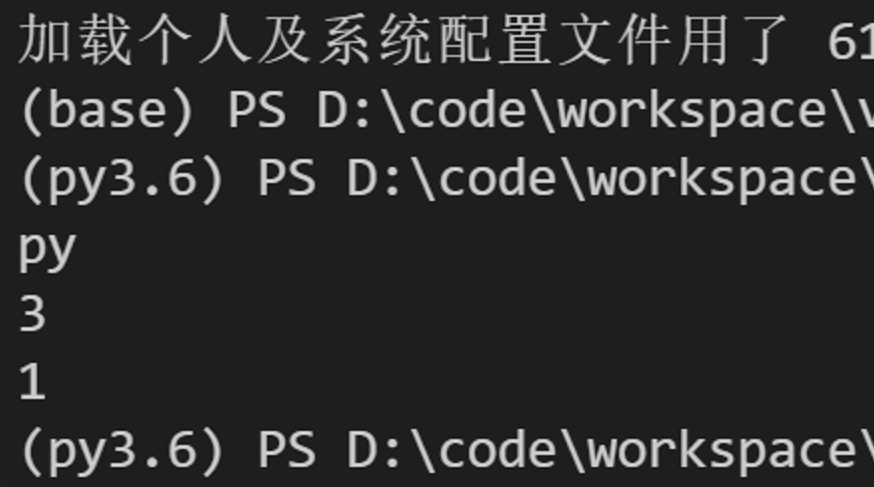
Ref
好用的插件
-
LeetCode:力扣插件,需要登陆账号
-
vscode-icons:图标插件,使文件类型更加清晰
-
Bracket Pair Colorizer:括号彩色配对,添加:
"editor.bracketPairColorization.enabled": true,
?"editor.guides.bracketPairs":"active"
以启用。
- Code Runner:代码编译器,一键编译